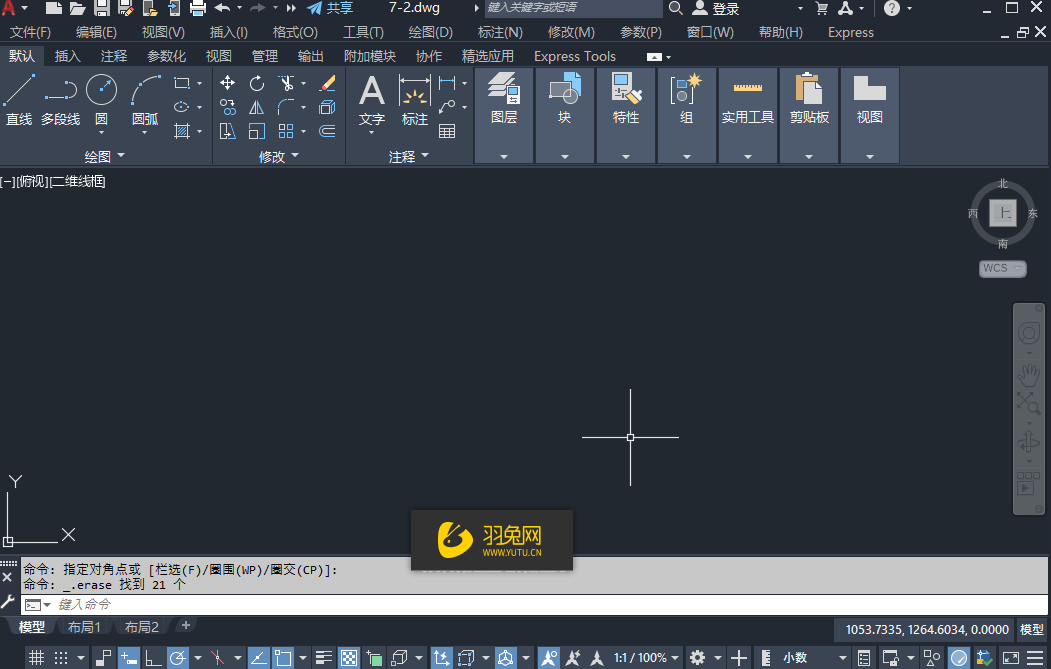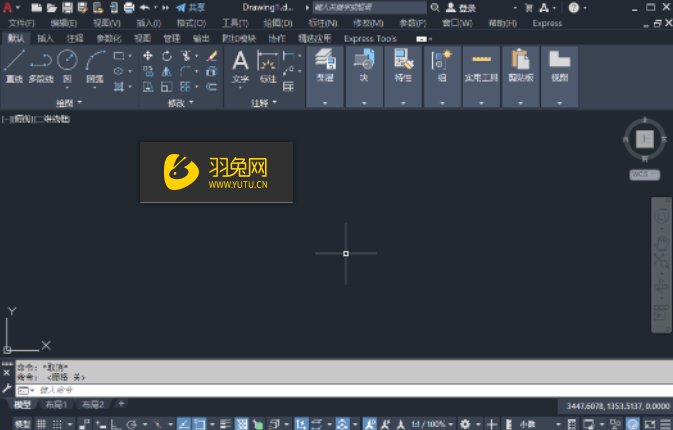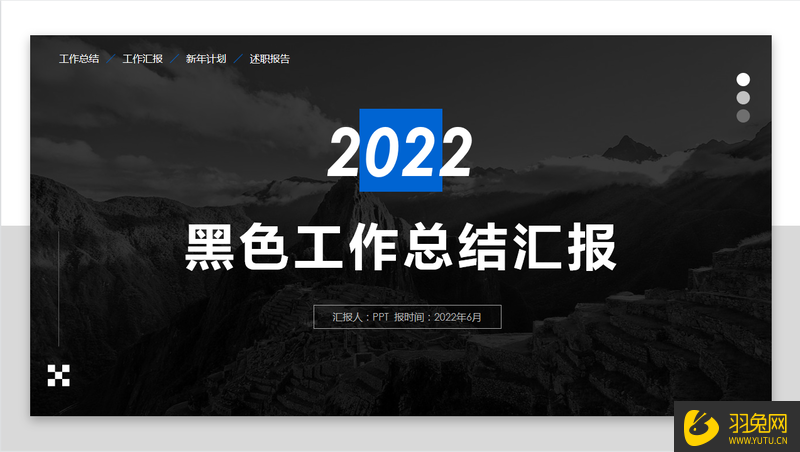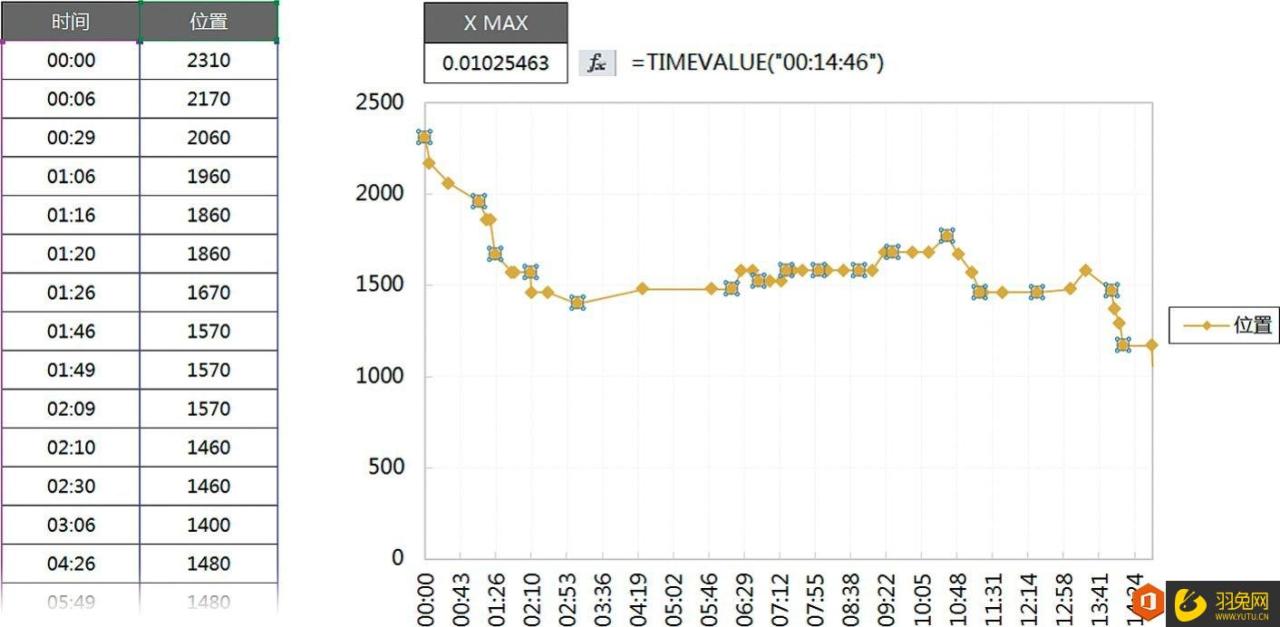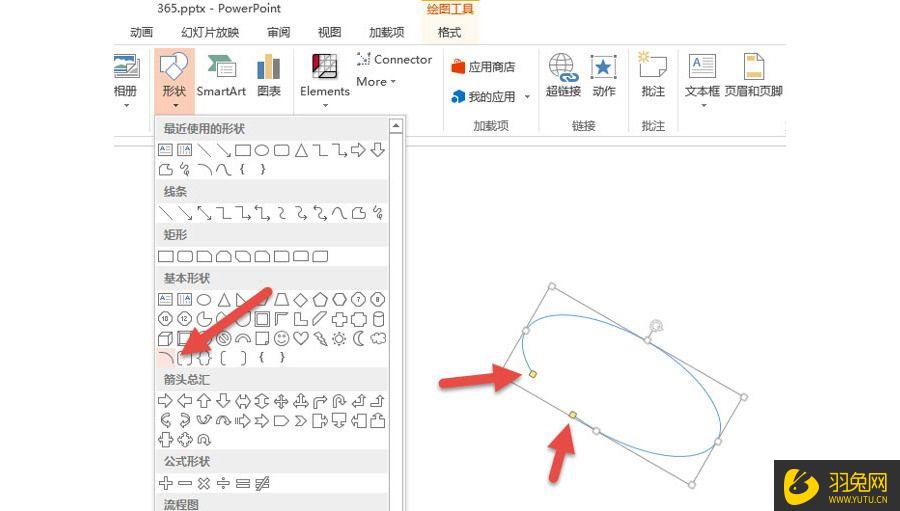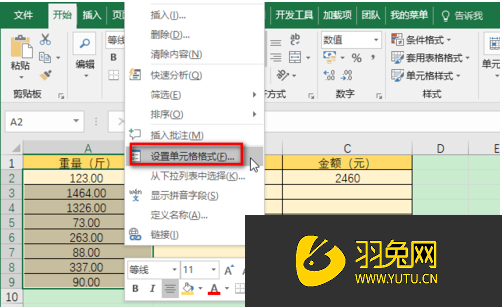Excel表格绘图区样式设置怎么做(excel表格绘图区样式设置怎么做的)优质
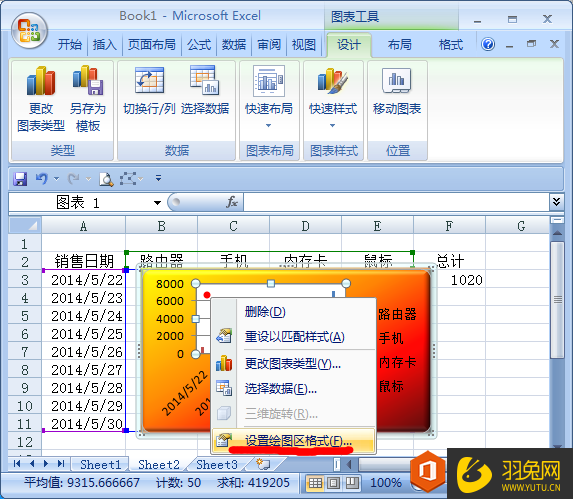
Excel表格绘图区样式设置方法:
【自学Excel。选择云渲染农场Excel视频课。适合上学。上班。或实习生等学习。无门槛。无难度。今日推荐:WPS-Excel表格零基础入门到快速精通。功能讲解+实例操作。全面提升】
1。打开excel工作表以后。我们选中绘图区。在绘图区的空白处单击鼠标右键。在弹出的快捷菜单中选择“设置绘图区格式”选项。如图1所示。
图1
2。弹出“设置绘图区格式”对话框。切换到“填充”选项卡。选中“渐变”单选按钮。单击“预设颜色”下拉按钮。在弹出的下拉面板中选择“薄雾浓云”选项(大家可以根据自己的喜欢选择。这里我只是做一个excel图表实例)。如图2所示。
图2
3。单击“方向”下拉按钮。在弹出的下拉面板中选择“线性对角”选项。如图3所示。
图3
4。切换到“阴影”选项卡。单击“预设”下拉按钮。在弹出的下拉面板中选择“内右偏移”选项。如图4所示。
图4
5。切换到“三维格式”选项卡。单击“顶端”下拉按钮。在弹出的下拉面板中选择“艺术装饰”选项。如图5所示。
图5
最后我们单击关闭按钮。返回到excel工作表以后。我们就可以看到设置完成的图表绘图区的效果了。图6所示。
图6
好了。希望以上“Excel表格绘图区样式设置怎么做?”的解答内容对你有所帮助。Excel表格制作。无论是学习还是办公。都是最基础的必备软件技能。所以我们必须要学习掌握。如果你因为不知道去哪学。怎么学而烦恼的话。就建议各位小伙伴看看我们云渲染农场的Excel视频课。精品原创视频教程。从0到1帮助提升掌握~
Excel热评好课推荐:
更多精选教程文章推荐
以上是由资深渲染大师 小渲 整理编辑的,如果觉得对你有帮助,可以收藏或分享给身边的人
本文标题:Excel表格绘图区样式设置怎么做(excel表格绘图区样式设置怎么做的)
本文地址:http://www.hszkedu.com/48959.html ,转载请注明来源:云渲染教程网
友情提示:本站内容均为网友发布,并不代表本站立场,如果本站的信息无意侵犯了您的版权,请联系我们及时处理,分享目的仅供大家学习与参考,不代表云渲染农场的立场!
本文地址:http://www.hszkedu.com/48959.html ,转载请注明来源:云渲染教程网
友情提示:本站内容均为网友发布,并不代表本站立场,如果本站的信息无意侵犯了您的版权,请联系我们及时处理,分享目的仅供大家学习与参考,不代表云渲染农场的立场!